Windows10へ送り、PCの画面に表示させるテストを行ってみました。
※いつものグダグタ動画ですが、温かい目で見てください。
0.PC側の準備
有線LANPCだと、
接続
#このPCへのプロジェクション
から設定がグレーアウトしていて、選択不可
何か設定がありそうですが※セキュリティなどでミスったか?
今回は、USBの無線LANのアダプターを追加(さして)、
スマホと同じwifiルーターにつなげてみました。
※同じネットワーク内なら、PCがデスクトップ有線でもOKだと思いますが
・・・なぜか設定できなくて苦肉の策で無線LANアダプターを追加してテスト
1.接続から
このPCへのプロジェクション
を選択して、接続の準備をします。
2.スマホから、wifiのミラキャストやワイアレスディスプレイなどから、
表示されている接続先のPCを選択します。
3.スマホの画面が表示されることを確認する
フルスクリーンからウインドウ表示に変えたりしてテスト。
※PCにスマホ画面が表示されれば、あとは好きなソフトでキャプチャすれば、
きれいな画像を撮れると思います。
以上、こんな感じで、
スマホの画面を簡単に取り込むことができるようになりました。
※Windows10 PCをミラキャストレシーバーぽく使いキャプチャすることができました。
あとは、設定をいじったりして、遊んでみてください。
・PINの確認など・・・
このpcへのプロジェクション できない
#このpcへのプロジェクションサポートされていない
Windows 10 でこのPCへのプロジェクションを選んでも他PCから接続できない場合の対処方法
—————————-
ご視聴ありがとうございます。(^^)
説明がヘタと感じたり、
コイツ何言ってんだ!!など少しでも不快に感じたら、
素直に低評価ボタンBADボタンを押していただけると、
次は頑張って作成しようと改善・励みになります。(何糞根性?でも立ち上がれなかったりして?)
動画の配信通知を最近ONにしています。
チャンネル登録をされていると
(そんなありがたい人達に くだらない動画の通知で毎回迷惑をかけてます)
通知がうるさいと思います。
そんな時は、お手数ですがチャンネル登録を解除してください。ぉぃぉぃ。
批判コメント含め、感想をコメント欄にいただけるとうれしいです。
ご視聴ありがとうございました。
—————————-
twitterで質問などの…
799 total views, 2 views today














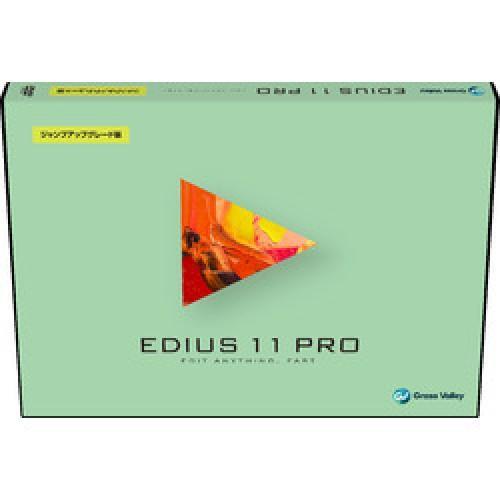


+ There are no comments
Add yours